

Windows+Ubuntu双系统耗电问题解决
19年买了华为matebook 14,这电脑有两个我无法拒绝的优点,一是轻薄,随时可以准备写代码,二是续航时间长,带出去能写一天代码,都不用带充电器(虽说充电器体积也很小)。因为我的很多项目都是在Ubuntu下开发的,一直使用Windows + Ubuntu双系统,但是使用Ubuntu系统续航特别差,写一个早晨代码电脑就没电了,还有一个问题是风扇一直转,电脑外表温度也很高,于是折腾了一下省电方案,主要包含两个方面:
一、关闭独立显卡
19款matebook 14的独显是英伟达的MX250,性能确实不怎么样(关闭独显,提升性能),但是在使用CUDA和TensorFlow时还能将就体验一下,在平时使用的时候可以关闭独显,能很大程度上节省资源。
1、 先要下载一个管理工具:prime-indicator,这个软件可以很好的进行显卡切换,感觉比较人性化,安装也比较简单。
sudo add-apt-repository ppa:nilarimogard/webupd8
sudo apt-get update
sudo apt-get install prime-indicator
第一次安装可能需要重启电脑,重启就可以了。
2、 重启之后使用下面的命令就可以进行显卡切换:
sudo prime-select query # 查看当前显卡
sudo prime-select intel # 设置Intel显卡
sudo prime-select nvidia # 设置NVIDIA显卡
3、 还有一种更简单的办法,就是使用英伟达的设置软件(前提是装好了NVIDIA的驱动)。
直接在命令行中输入以下代码:
nvidia-settings
这是就出现了显卡设置的图形界面,可以选择核显。
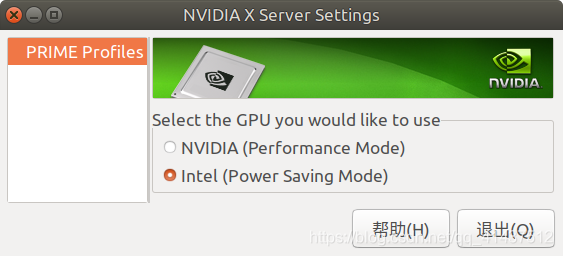
不过今天的重点还在于第二种方案,开启笔记本模式。
二、开启笔记本模式
首先安装相关工具:
sudo apt update
sudo apt install laptop-mode-tools
然后修改配置文件:
sudo nano /etc/laptop-mode/laptop-mode.conf
开启笔记本模式,将下面的选项更改为1:
ENABLE_LAPTOP_MODE_ON_AC=1
启动笔记本模式:
sudo laptop_mode start force
如果输出内容类似下面的,说明成功启动了:
Laptop mode
enabled, active
还可以查看下面的配置文件,运行这条命令,如果出现正整数就说明激活成功,若为0则不成功:
cat /proc/sys/vm/laptop_mode
配置好以后每次启动都会自动启动笔记本模式,再也不用担心电脑没电写不了代码了。
经过搜索我还发现有更高级的方法:TLP电源管理。但是过于复杂,性价比比较低,以上两项操作已经很省电了,喜欢折腾的朋友可以参考以下网址:
《TLP – An advance power management tool to improve battery life on Linux Laptops》


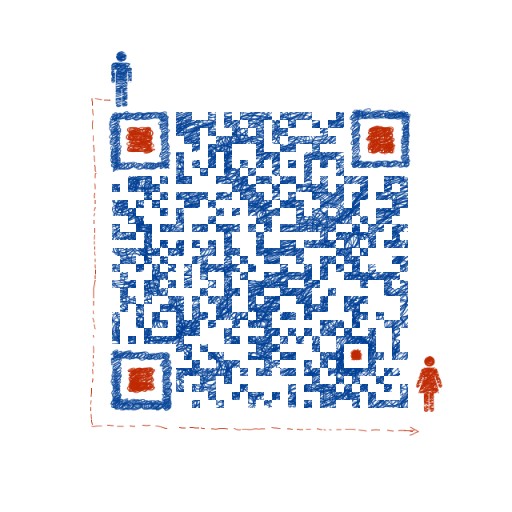
评论